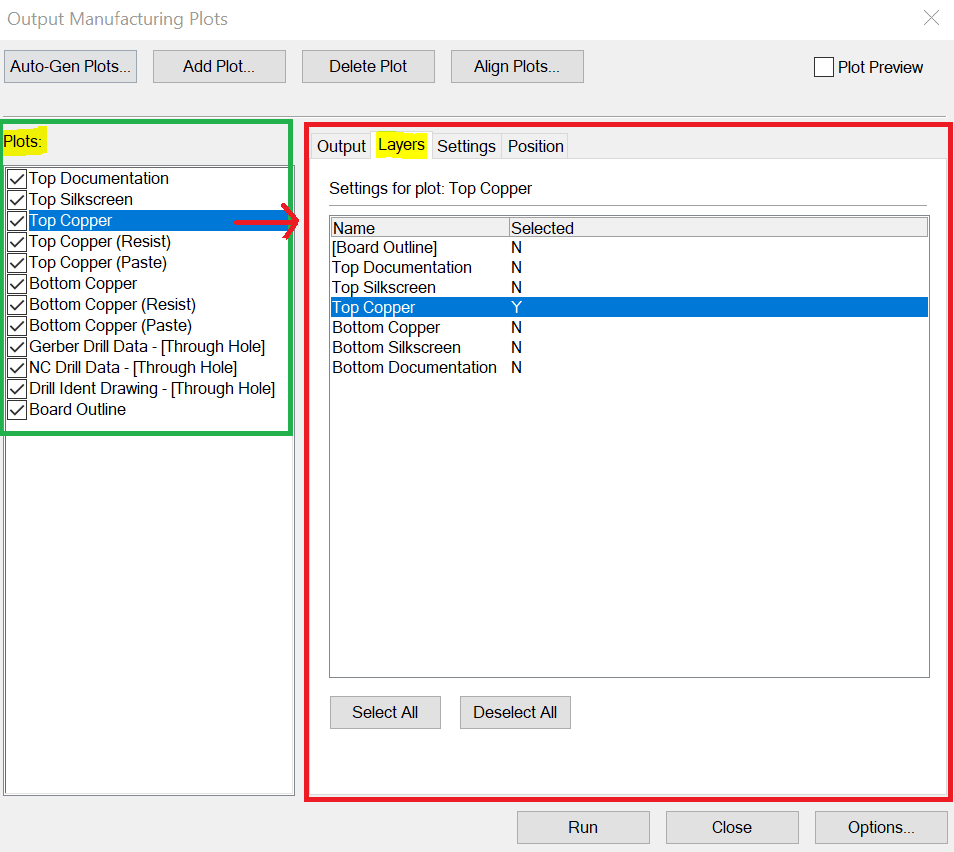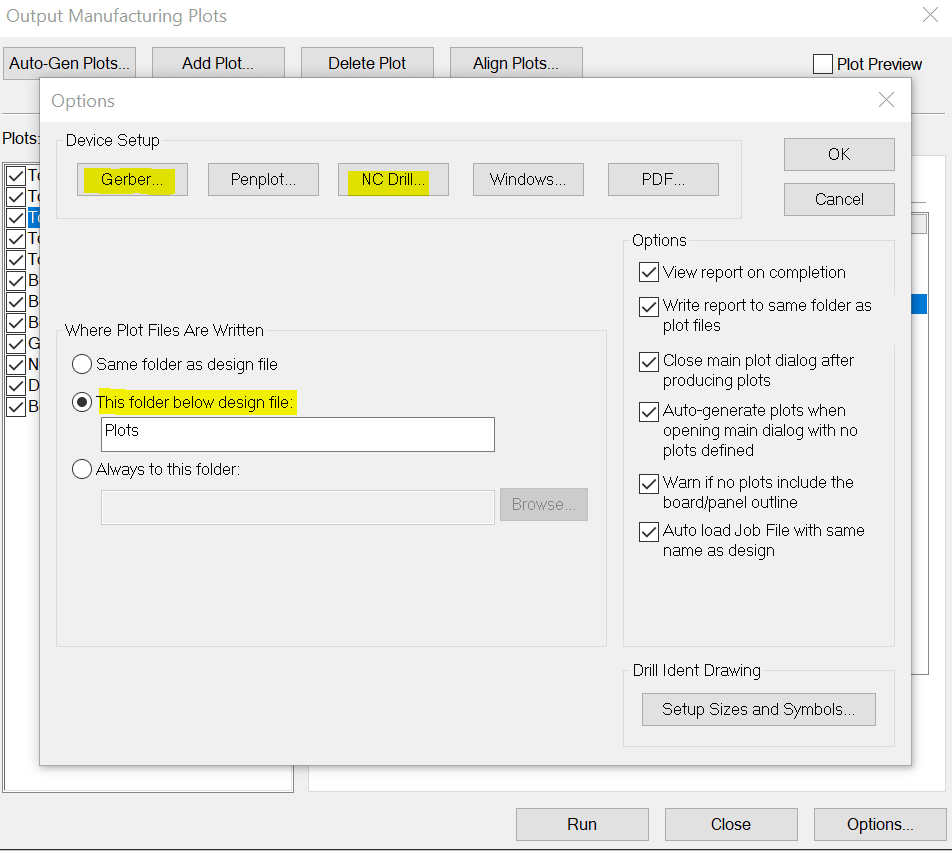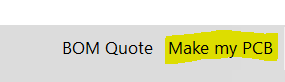ガーバーファイルの作成方法
フォローHow do you feel about this tutorial? Help us to provide better content for you.
Thank you! Your feedback has been received.
There was a problem submitting your feedback, please try again later.
What do you think of this tutorial?
このチュートリアルの対象利用者:
DesignSpark PCB V11.0.0設計した基板を作成するためには、基板製造メーカーや製造機が使用できるようなフォーマットにする必要があります。DesignSpark PCBではそのフォーマットの一つであるガーバーファイルを作成できます。ガーバーファイルを作成するには「Manufacturing Plots」機能を使います。
ガーバーファイルを作成する前に非標準的なトラック幅(狭すぎる、太すぎる)や部品間隔、その他の設計上実現できないパラメータを設定していないかを確認してください。このようなパラメータを設定してメーカーに製造を頼むと設計通りに動作しないことや、追加コストが発生することがあります。必ず、プリント基板のレイアウト(PCBレイアウト)のすべてのデザインを完了した後でガーバーファイルを作成するようにしてください。
ガーバーファイルを作成する
ではガーバーファイルを作成する方法を解説していきます。
メニューバーから Output > Manufacturing Plotsを選択するとウインドウが開きます。
ウインドウ上部にあるAuto-Gen plotsを選択しGerbersを押すと以下の図のようなウインドウが開きます。ウインドウ中のLayer/Plot TypesとSideの下のAllのチェックが入っていることを確認します。チェックが入っていない場合は入れてください。
また、ウインドウ株のDrill Dataの「Include NC Drill plot」のチェックを入れてください。
以上の選択が終わったらOKをクリックします。
メインウインドウに戻りますので、ウインドウ左部にあるチェックボックスで必要なプロットがすべて選択されていることを確認してください(チェックが外れている場合は入れてください)。
ウインドウについてもう少し丁寧に説明します。下図の緑色にハイライトされた領域でチェックされたPlotsが、作成されるガーバーファイルに含まれる情報となります。さらに、赤色にハイライトされた領域では選択されたプロット、例えばTop Copperに対してはタイトルSettings for Top Copperの名前からわかるように、そのレイヤーだけの設定となります。
これは重要なポイントです。例えばLayerタブでは、選択されているプロットに必要なレイヤーだけが選択されていなければなりません。これらのプリセット設定を変更する必要はありません。
ただし、後述するように「基板外形(Board Outline)」を選択することも可能です。
ボードアウトラインは含まれなければなりませんが、ボードアウトラインがどのように表示されるかはメーカーによって異なるため、「ガーバープロットにボードアウトラインを追加する方法」の記事を参照してください。ここでは、上記の記事で説明されている「オプション1」を使用します。
注意:各Plotを選択した場合、そのPlotのLayerタブで必要なレイヤーだけが選択されていることが重要です。例外は、前述したように追加できるBoard Outlineです。
ガーバーとNCドリルの設定はOptionsボタンをクリックして、新しいウインドウで必要なガーバーまたはNCドリルボタンをクリックしてPCBとメーカーの要求に合うように変更することができます。
このウインドウには他にもプロットファイルの書き出し先を設定するオプションもあります。デフォルトの設定ではデザインプロジェクト内のPlotsフォルダに書き込まれます。これらの設定はプロジェクト内のすべての関連ファイルを保持するのに便利です。
精度と整数の推奨設定値は以下の通りです:
Gerber 3:5
NC Drill 2:3
これですべての設定が完了しましたので、あとは「実行」ボタンを押すだけです。
実行ボタンを押すとレポートファイルが生成されますので、パラメータなどが正しいことを確認してください。ガーバーファイルがPlotsフォルダに書き込まれています。これらのファイルをZipファイルにして、ガーバービューアーなどで正常に出力されていることを確認してください。
DesignSparkのサービスパートナーはお客様の特定のPCB要件に適したメーカーをお探し、プロセスをサポートします。この機能はDesignSpark PCBの右上にある「Make my PCB」から利用できます。
メーカーによってはガーバーレイヤー各とファイル拡張子を特定の要件に適合する形式に変更しなければならない場合があります。これは、通常のWindowsのファイルマネージャーで実現できます。
注意事項:
Drill Identプロットはドリル穴をシンボルで識別するもので、物理的にボードの一部ではないので混乱を避けるためにガーバービューアーで無効に注意する必要があります。
もし、あなたのデザインにスロットホールやVカットなどの機能を使用しドキュメントレイヤーに定義されている場合は、あなたの要求が満たされるように、基板メーカーに注意して促してください。